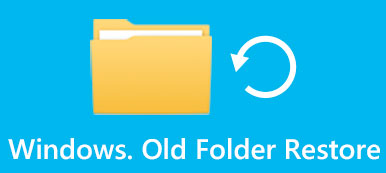Outlook は、人気のある電子メール プロバイダーの 1997 つとして、XNUMX 年に Microsoft によって一般に導入されました。これは MS Office スイートの一部であり、ユーザーは電子メール、カレンダー、連絡先、メモなどを含むさまざまな個人データを管理できます。場合によっては、ユーザーが重要なファイルやフォルダーを誤って削除してしまうことがあります。良いニュースは、次のことができるということです Outlook で削除されたフォルダーを回復する。この記事では、このタスクに関する完全なガイドを共有します。

- パート 1: Outlook で削除されたフォルダーを復元する方法
- パート 2: Microsoft 365 の Outlook で削除されたフォルダーを取得する方法
- パート 3: バックアップなしで削除された Outlook フォルダーを復元する最良の方法
- パート 4: 削除された Outlook フォルダーの回復に関する FAQ
パート 1: Outlook で削除されたフォルダーを復元する方法
Outlook でフォルダーまたはファイルを削除すると、そのフォルダーまたはファイルは [削除済みアイテム] フォルダーに移動します。 Outlook で誤って削除したフォルダーを 30 日以内に復元できるようにします。その後、ファイルまたはフォルダーは完全に削除されます。
方法 1: Outlook Online で削除されたフォルダーを復元する方法
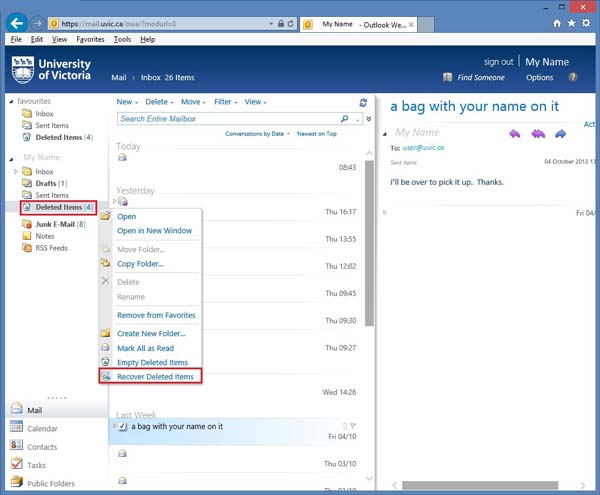
ステップ1 ブラウザで Outlook.com にアクセスし、アカウントにログインします。
ステップ2 見つける 削除されたアイテム 左側のサイドバーのフォルダー。
ステップ3 Outlook で削除されたすべてのフォルダーを回復したい場合は、フォルダーを右クリックし、[ 削除済みアイテムを復元する.
特定の項目を取得するには、次のように入力します。 削除されたアイテム フォルダーを選択し、目的のフォルダーまたはアイテムを右クリックして、 リストア。別のフォルダーに保存したい場合は、 移動 コンテキストメニューで をクリックし、宛先を選択します。
方法 2: Outlook アプリで削除されたフォルダーを取得する方法
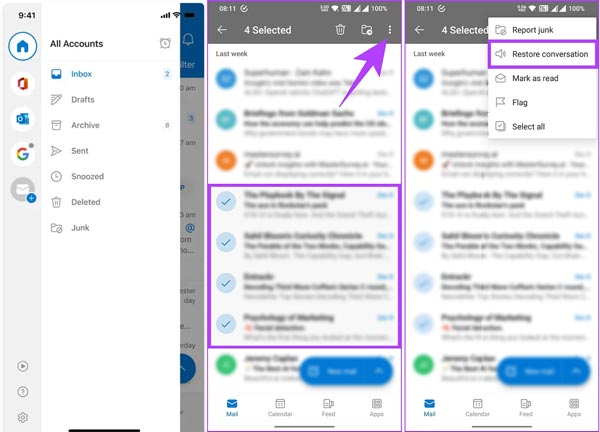
ステップ1 Outlook モバイル アプリで誤ってフォルダーを削除した場合は、左上隅にあるプロフィールをタップします。
ステップ2 削除された エントリを入力し、返したいアイテムをすべて選択します。
ステップ3 をタップ オプション 右上にある三点ボタンのボタンを押して、 会話を復元する.
方法 3: Outlook デスクトップで削除されたフォルダーを復元する方法
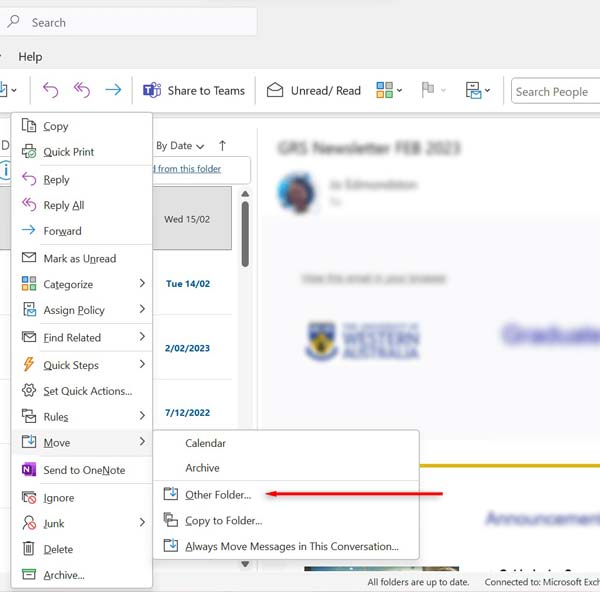
ステップ1 Outlook デスクトップ アプリを開き、アカウントにサインインします。
ステップ2 に行きます 削除されたアイテム or ゴミ 左側のフォルダー。
ステップ3 目的の項目またはフォルダーを探し、それを右クリックして選択します 移動、および選択 他のフォルダ。保存先のフォルダーを選択し、 をクリックします。 OK ダイアログ上で。
パート 2: Microsoft 365 の Outlook で削除されたフォルダーを取得する方法
Outlook では、削除されたファイルとフォルダーが 30 日間保存されます。 [削除済みアイテム] フォルダーにないアイテムはどうなりますか?実際、Microsoft 365 または Exchange Server アカウントを使用している場合、Outlook は削除されたアイテムを電子メール サーバーに保存します。 Outlook 365 で削除されたフォルダーを回復する手順は次のとおりです。
ステップ1 Microsoft 電子メール サーバーと通信できるように、コンピュータがインターネットに接続されていることを確認してください。
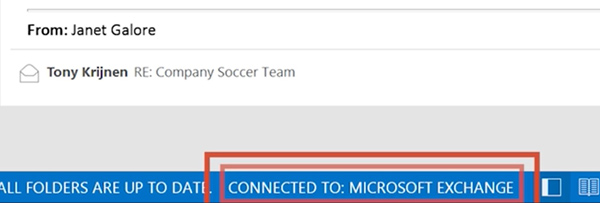
ステップ2 Outlook を開いて自分のアカウントでログインし、 フォルダ 上部のメニューバーのパネルをクリックし、 削除済みアイテムを復元する.
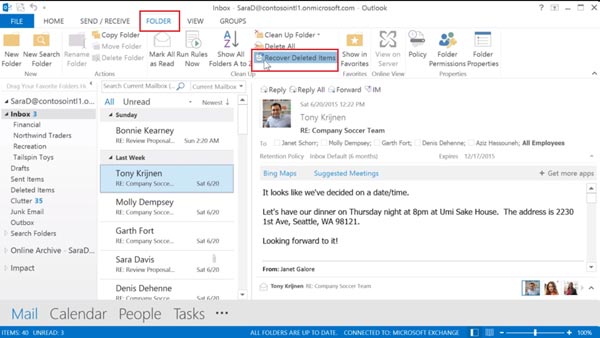
ステップ3 次に、復元可能な削除済みアイテムがすべてポップアップ ダイアログに表示されます。項目を並べ替えることができます 件名, 削除日, など、目的のアイテムをすぐに見つけることができます。
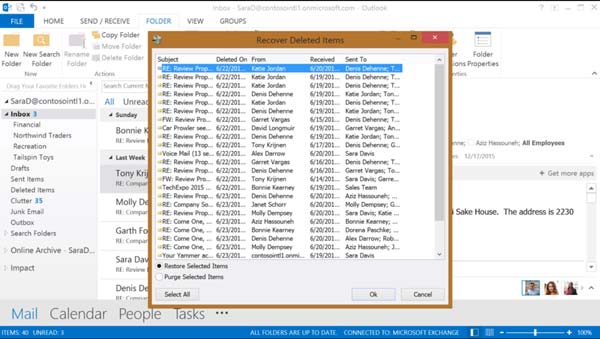
ステップ4 リスト上の目的の項目を強調表示し、選択します 選択したアイテムを復元、クリック OK。その後、削除されたフォルダーは Outlook にすぐに復元されます。
メモ: 受信トレイまたは元のフォルダーで回復されたアイテムが見つからない場合は、 削除されたアイテム フォルダーをクリックすると表示されます。
パート 3: バックアップなしで削除された Outlook フォルダーを復元する最良の方法
場合によっては、ネイティブ機能では Outlook の削除されたフォルダーを回復できないことがあります。たとえば、Outlook PST ファイルが破損したためにフォルダーまたはファイルが失われたとします。幸いなことに、 Apeaksoftデータ復旧 この問題の解決に役立ちます。ハードディスクをスキャンし、紛失した電子メールや Outlook フォルダーを探します。そうすれば、それらを取り戻すことができます。

4,000,000+ ダウンロード
PC上で削除されたOutlookフォルダーを復元する方法
ステップ1データ型を選択PC に最適な Outlook 回復ツールをインストールしたら、それを起動します。 Mac ユーザー向けには別のバージョンもあります。チェックしてください メール およびその他の必要なデータ型は、 すべてのファイルの種類を確認する セクション。 Outlook を保存するハード ドライブを選択します。
 ステップ2ハードディスクをスキャンします
ステップ2ハードディスクをスキャンしますセットアップボタンをクリックすると、セットアップが開始されます スキャン ボタンをクリックして、削除された Outlook アイテムの検索を開始します。完了すると、プレビュー ウィンドウが表示されます。目的の項目が見つからない場合は、 ディープスキャン ディープスキャンを実行するためのボタン。
 ステップ3削除されたOutlookフォルダーを復元する
ステップ3削除されたOutlookフォルダーを復元する削除されたメールを確認し、復元したい項目をすべて選択します。クリック 回復する ボタンをクリックして保存するフォルダーを選択し、アイテムを復元します。

パート 4: 削除された Outlook フォルダーの回復に関する FAQ
復元されたメールは Outlook のどこに移動しますか?
からアイテムを回収すると、 削除されたアイテム フォルダに移動すると、元のフォルダに直接戻ります。 Microsoft 電子メール サーバーからアイテムを取得すると、そのアイテムは次の場所に送信される可能性があります。 削除されたアイテム フォルダ。アイテムは任意のフォルダーに移動できます。
30 日後に Outlook で削除されたメールを復元できますか?
答えはアカウントによって異なります。ほとんどのユーザーの場合、削除されたフォルダーとアイテムは Outlook アカウントから完全に削除されます。 Microsoft 365 または Exchange アカウントを使用している場合は、電子メール サーバーから回復できます。
Outlook でアイテムを完全に削除するにはどうすればよいですか?
Outlook で不要なアイテムまたはフォルダーを削除します。その後、削除済みアイテムまたはゴミ箱フォルダーに移動します。 [削除済みアイテム] フォルダーに移動し、再度削除します。
まとめ:
このガイドでは、次の 5 つの方法を説明しました。 Outlookの削除されたフォルダーを回復する。フォルダーが完全に削除される前に、Web ブラウザー、Windows または Mac の Outlook、iOS または Android の Outlook でジョブを完了できます。それ以外の場合は、電子メール サーバーから取得する必要があります。 Apeaksoftデータ復旧 失われた Outlook フォルダーを取り戻す簡単な方法です。他にご質問がある場合は、この投稿の下にメッセージを残してください。